Snagit 2018 Review Mitä uutta version 13 jälkeen

TechSmith Snagit on suosikki kuvakaappaus- ja kuvankäsittelyohjelmistomme. Tutustu Snagit 2018:n uusiin ominaisuuksiin!
Jos kätesi ovat jäykät iän myötä tai sinulla on rannekanavaongelmia, sinun kannattaa harkita tietokoneen näppäimistön toiminnan muuttamista. Voit ottaa käyttöön ominaisuuksia, joiden avulla voit ohjata hiirtä esimerkiksi näppäimistön kautta, tai ottaa käyttöön Sticky Keys -näppäimet, joiden avulla voit painaa näppäinyhdistelmiä yksi kerrallaan eikä samanaikaisesti.
Voit napsauttaa Opi lisää muita avustavia tekniikoita verkossa -linkkiä siirtyäksesi Microsoftin Web-sivustoon ja löytääksesi lisäosia ja kolmannen osapuolen ohjelmia, joista voi olla apua, jos sinulla on näkö-, kuulo- tai syöttöhäiriöön liittyvä vamma.
Voit muuttaa näppäimistön toimintaa seuraavasti:
Valitse Käynnistä→ Ohjauspaneeli→ Helppokäyttöisyys ja napsauta sitten Muuta näppäimistön toimintaa -linkkiä.
Tee näppäimistöstä helpompi käyttää -valintaikkuna tulee näkyviin.
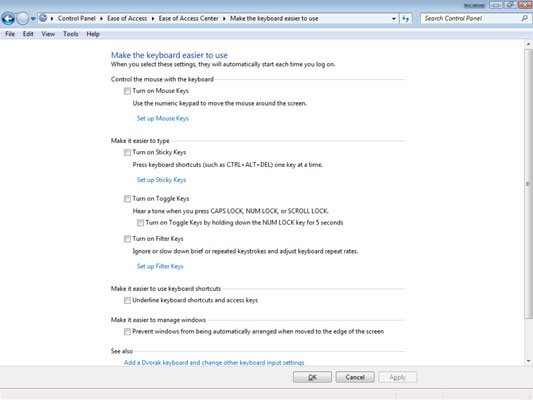
Tee muutoksia johonkin seuraavista asetuksista:
Ota hiiren näppäimet käyttöön ohjataksesi hiirtä näppäimistökomennoilla. Jos otat tämän asetuksen käyttöön, napsauta Määritä hiiren näppäimet -linkkiä määrittääksesi tämän ominaisuuden asetukset.
Valitse Ota Sticky Keys -ominaisuus käyttöön, jos haluat sallia näppäinyhdistelmien painamisen yksi kerrallaan yhdistelmän sijaan.
Kun valitset Ota käyttöön Toggle Keys -ominaisuuden, määrität Windowsin toistamaan äänen, kun painat Caps Lockia, Num Lockia tai Scroll Lockia.
Jos painat joskus näppäintä hyvin kevyesti tai painat sitä niin voimakkaasti, että se aktivoituu kahdesti, voit käyttää Ota suodatinnäppäimet käyttöön -asetusta säätääksesi toistotiheyttä virheen mukaan. Käytä Set Up Filter Keys -linkkiä asetusten hienosäätämiseen, jos teet tämän valinnan.
Jos haluat, että Windows korostaa pikanäppäimet ja käyttönäppäimet alleviivauksella kaikkialla, missä nämä pikanäppäimet näkyvät, napsauta kyseistä asetusta.
Jos haluat välttää ikkunoiden siirtymisen automaattisesti, kun siirrät ne näytön reunaan, käytä Tee Windowsin hallinta helpommaksi -asetusta.
Tallenna uudet asetukset napsauttamalla OK ja napsauta sitten Sulje-painiketta.
Helppokäyttöisyyskeskus sulkeutuu.
Näppäimistöillä kaikilla on oma ainutlaatuinen tunnelmansa. Jos näppäimistösi ei reagoi ja näppäimistön kunto on haastava, voit myös kokeilla erilaisia näppäimistöjä nähdäksesi, toimiiko toinen sinulle paremmin kuin toinen.
TechSmith Snagit on suosikki kuvakaappaus- ja kuvankäsittelyohjelmistomme. Tutustu Snagit 2018:n uusiin ominaisuuksiin!
Haluatko luoda kaavioita tai vuokaavioita etkä halua asentaa ylimääräisiä ohjelmistoja? Tässä on luettelo online-kaavion työkaluista.
Talo täynnä langattomasti yhdistettyjä laitteita ja suoratoistopalveluita, kuten Spotify, on hienoa, kunnes asiat eivät toimi ja löydät mielenkiintoisia ratkaisuja.
NVMe M.2 SSD on uusin tietokoneen kiintolevyteknologia. Mikä se on ja kuinka nopea se on verrattuna vanhoihin kiintolevyihin ja SSD-levyihin?
Sonos on juuri toimiva äänentoistoratkaisu alkaen 400 dollarista kahdelle kaiuttimelle. Mutta oikealla asetuksella AirPlay voi olla ilmaista. Tarkastellaan yksityiskohtia.
Google Backup and Sync on uusi sovellus, joka synkronoidaan Kuviin ja Driveen. Lue eteenpäin nähdäksesi, kuinka se kohtaa OneDriven, Dropboxin, Backblazen ja Crashplanin.
MyIPTV on kaapelin katkaisupalvelu, joka käyttää SOPlayer-sovellusta useille alustoille ja tarjoaa televisiota, elokuvia ja muita mediamuotoja maksulliseen
Logitech julkaisi äskettäin valaistun olohuoneen näppäimistönsä K830:n, joka on tarkoitettu kodin viihdekumppaniksi. Tässä arviomme yksiköstä.
Tässä on katsaus CloudHQ:lle hiljattain julkaistuun päivitykseen ja sen toimintaan. Lue lisää saadaksesi lisätietoja.
OnePlus 6T on huippuluokan lippulaivalaatuinen Android-puhelin, joka myydään alennettuun hintaan verrattuna Apple iPhoneen, Google Pixel 3:een tai Samsung Galaxy S9:ään.








